Préparer la nouvelle rentrée universitaire sur Moodle
| Site: | Espace ICAP Formations |
| Cours: | Ressources Moodle |
| Livre: | Préparer la nouvelle rentrée universitaire sur Moodle |
| Imprimé par: | Visiteur anonyme |
| Date: | vendredi 7 novembre 2025, 04:06 |
Table des matières
- 1. Index
- 2. Comment faire le tri dans mes cours (cours test, cours sans étudiant, cours vide...) ?
- 3. Comment se déroule la mise à jour automatique de étudiants dans mon cours ?
- 4. Je veux que mes étudiants de l'année écoulée conservent leur accès au cours. Comment faire ?
- 5. Mon cours reste identique pour l'année à venir. Dois-je quand même le recréer?
- 6. Des enseignants ou des étudiants extérieurs à Lyon 1 participent à mon cours. Que deviennent leurs accès ?
- 7. Que se passe-t-il quand mes étudiants sont désinscrits de mon cours?
- 8. J'ai d'autres questions pour préparer ma nouvelle année. Quelle est la procédure ?
1. Index
Concernant ce livre :
Ce livre est dédié à la préparation d'une nouvelle année ou d'un nouveau cycle d'enseignement/formation sur Moodle.Vous y trouverez notamment les réponses aux questions suivantes, qu'une équipe d'enseignants peut se poser :
- Comment faire le tri dans mes cours (cours test, cours sans étudiant, cours vide...) ?
- Comment se déroule la mise à jour automatique des étudiants dans mon cours ?
- Je veux que mes étudiants de l'année écoulée conservent leur accès au cours. Comment faire ?
- Des enseignants ou des étudiants extérieurs à Lyon 1 participent à mon cours. Que deviennent leurs accès ?
- Que se passe-t-il quand mes étudiants sont désinscrits de mon cours?
2. Comment faire le tri dans mes cours (cours test, cours sans étudiant, cours vide...) ?
Pensez à faire le ménage dans vos cours !
La fin d’année est le bon moment pour nettoyer vos espaces Moodle non utilisés.
Un outil dédié, « Gestion des cours », vous permet d’identifier facilement les cours sans activité ou sans étudiant, afin de maintenir une plateforme plus lisible et plus durable.
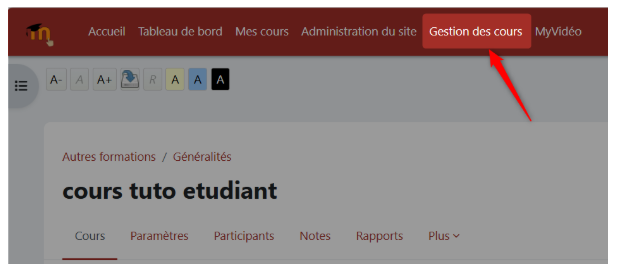
Vous retrouverez la liste de tous vos cours (avec la possibilité de faire une recherche) avec toutes les indications et recommandations (état, poids des fichiers, nombre d'étudiants/enseignants inscrits) et les différentes actions que vous pouvez entreprendre pour rendre votre cours plus performant.
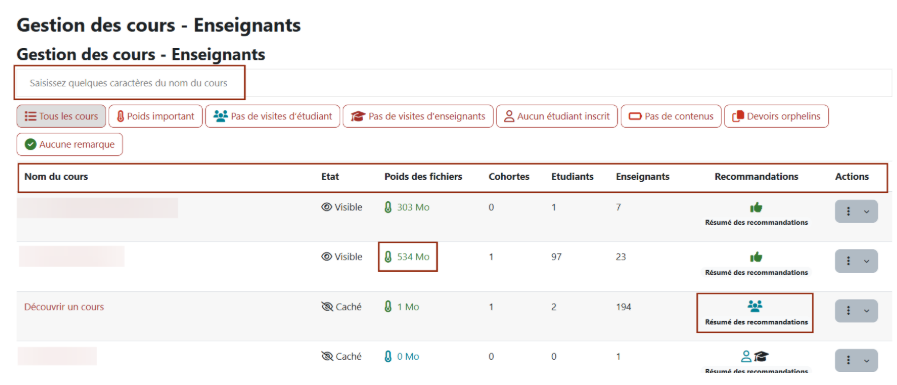
🔗 Accéder à l’outil Gestion des cours ou via le bandeau supérieur de votre espace Moodle.
3. Comment se déroule la mise à jour automatique de étudiants dans mon cours ?
Dans Moodle, la liste des étudiants inscrits au cours est automatiquement maintenu à jour depuis Apogée, si vous utilisez la méthode d'inscription "synchronisation de cohorte"
Commençons par vérifier les méthodes d'inscription de vos participants
Aller dans l'onglet "participants" > puis cliquer sur le menu déroulant et choisir "méthodes d'inscription". Vous aurez un état des lieux des méthodes d'inscriptions actives dans votre cours (inscriptions manuelles, synchronisation des cohortes etc...)

Ensuite, toujours dans l'onglet "participants", vous pouvez filtrer les "utilisateurs inscrits" par cohorte, par inscription manuelle, par lien méta-cours ... pour identifier vos étudiants et la méthode avec laquelle ils sont inscrits au cours.
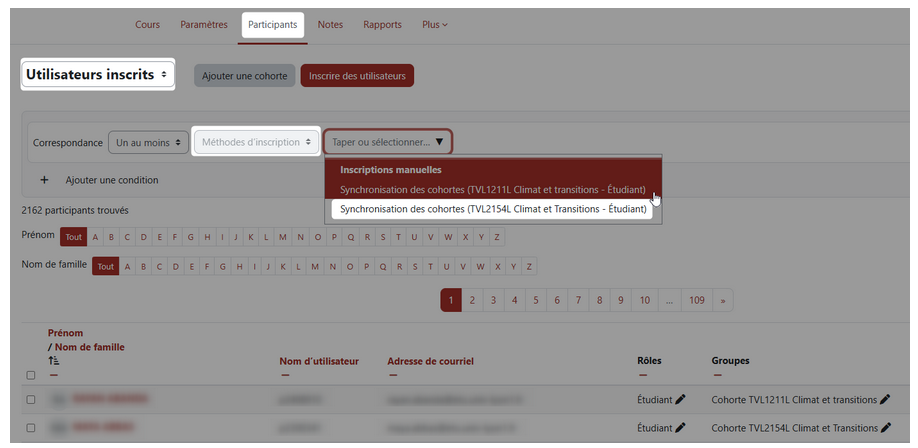
Pour vos étudiants inscrits par cohorte, vous n'avez rien à faire :
Chaque année, cette opération se déroule automatiquement mi juillet. À partir de cette date, les étudiants inscrits par cohorte Apogée dans vos cours sont automatiquement et progressivement mis à jour avec les étudiants de la nouvelle année universitaire.
En 2025, le changement de millésime des inscriptions des étudiants Lyon 1 intervient le mercredi 16 juillet 2025.
Pour toutes les autres méthodes d'inscription :
Il n'y a pas de mise à jour automatique, il faut donc désinscrire vos étudiants de l'année écoulée, puis inscrire les nouveaux en utilisant une des méthodes disponibles en suivant ce lien (s'ouvre dans une nouvelle fenêtre).
4. Je veux que mes étudiants de l'année écoulée conservent leur accès au cours. Comment faire ?
Dans Moodle, la liste des étudiants inscrits au cours est automatiquement maintenu à jour depuis Apogée, si vous utilisez la méthode d'inscription "synchronisation de cohorte"
Chaque année mi-juillet, le changement de millésime a pour effet de remplacer tous les étudiants de l'année écoulée par les étudiants de l'année à venir. En 2025, ce changement intervient le mercredi 16 juillet 2025.
Si vous souhaitez conserver dans vos cours les étudiants de l’année écoulée, pensez à basculer l’inscription de cohortes vers une méthode manuelle en suivant ces étapes.
Comment s'y prendre en 3 étapes ?
- Récupérer la liste des étudiants à conserver,
- Supprimer la cohorte,
- Réinscrire la liste via un fichier .csv
Un tutoriel détaillé est à votre disposition pour vous accompagner dans cette opération rapide
🔗 Consulter le tutoriel
Bonne pratique: mettre ses étudiants de promo N-1 dans un groupe (consulter le tutoriel si besoin)
La synchronisation du nouveau millésime est déjà passée, comment puis-je récupérer mon ancienne promo?
Pour cela, il faut vous rendre sur Tomuss : https://tomuss.univ-lyon1.fr
et de rechercher la promo étudiante soit par code Apogée ou mots-clés.
| Après l'avoir sélectionné, il vous faut "Afficher la table sans la modifier", et sur la partie haute à gauche, il vous sera possible de choisir la liste de votre ancienne promo avant de récupérer la première colonne (numéro d'étudiants) pour constituer votre fichier .csv |
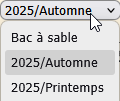 |
5. Mon cours reste identique pour l'année à venir. Dois-je quand même le recréer?
L'archivage de vos cours passés
Si vous souhaitez "archiver" votre cours, pour repartir sur une copie de ce dernier et le réexploiter l'année suivante, voici la procédure: Vous pouvez dupliquer votre cours, en suivant ces 2 étapes :
Sauvegarde du cours
- Cliquez sur le bouton "Plus", puis "Réutilisation de cours".
- Dans le menu déroulant, sélectionnez "Sauvegarde".
- Suivez ensuite les étapes sur ce que vous souhaitez conserver (passez directement à la dernière étape si vous souhaitez tout conserver).
Il n'est pas nécessaire de téléchargez l'archive .mbz, mais vous pouvez éventuellement le faire en cas de besoin (sauvegarde sur votre ordinateur).
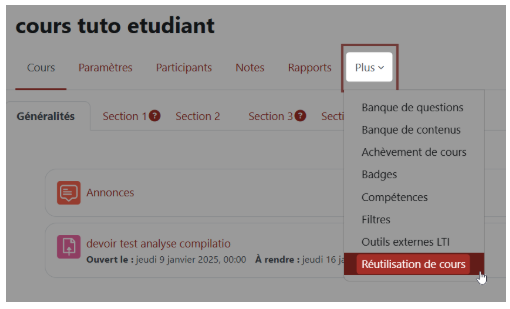
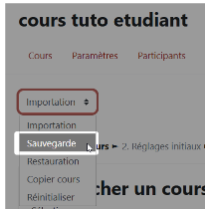
Restauration du cours dans un nouveau cours
- Seconde étape, vous allez devoir créer un nouveau cours. Une fois ce cours créé, répétez l'étape "Plus" > "Réutilisation de cours", et dans le menu déroulant "Restauration".
- A ce niveau là, vous pouvez directement restaurer l'archive préalablement sauvegarder dans la "Zone de sauvegarde de cours", ou déposer le fichier .mbz que vous aurez téléchargée.
- Ensuite, vous pouvez renommer l'ancien cours (le cours d'origine) avec la dénomination "Archives", ou bien vous utilisez le cours d'origine comme nouveau cours, et celui nouvellement restauré comme cours d'archives.
Pensez à bien "cacher" l'ancien cours dans les paramètres de ce dernier.
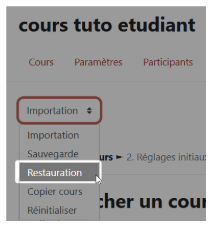
Si besoin, un tutoriel détaillé est disponible sur la copie/duplication de cours
Quelques points de vigilance:
- Si vous gardez le même cours d'une année sur l'autre, même avec le changement de millésime des cohortes, certaines données dans les activités restent malgré ce changement de cohorte (Base de données, Glossaire, forum, test, devoir ) pour repartir sur de bonnes bases, vous pouvez tout simplement dupliquer la ressource pour supprimer les données utilisateurs.
Exemple pour un forum: on le duplique puis on le renomme "Forum 2025-2026" et on archive le forum 2024-2025 dans un onglet archive 2024-2025 du cours par exemple. - Si vous effectuez une sauvegarde/restauration: Ne sélectionnez pas "inclure les utilisateurs" (ils sont inclus par défaut) et pensez donc à réinscrire les enseignants du cours, sélectionnez les éléments que vous souhaitez garder ou pas. Concernant les badges si vous en aviez, sans les données utilisateurs, il ne sera pas possible de les restaurer donc il faudra les remettre en place a la main.
6. Des enseignants ou des étudiants extérieurs à Lyon 1 participent à mon cours. Que deviennent leurs accès ?
Les comptes extérieurs à Lyon 1, créés sur demande tout au long de l’année, sont automatiquement limités à 12 mois de validité.
Afin d’éviter une coupure d’accès non souhaitée pendant l’été, tous les comptes sont maintenus jusqu’au 1er octobre 2025.
À la rentrée, les enseignants concernés auront accès à un tableau de bord de renouvellement des comptes directement sur Moodle.
Il n’y a donc aucune action nécessaire aujourd’hui, les accès continuent de fonctionner.
7. Que se passe-t-il quand mes étudiants sont désinscrits de mon cours?
2 cas de figure:
- Désinscription suite au changement de millésime (étudiant encore inscrit à l'université)
- Désinscription suite à la suppression du compte sur la plateforme (étudiant plus inscrit à l'université)
7.1. Désinscription suite au changement de millésime
Désinscription suite au changement de millésime (étudiant encore inscrit à l'université)
Voici le détails de ce qui est conservé ou non:
Ses activités :
- Journaux : Ses journaux de cours et d'activités sont conservés.
- Les actions sont toujours présentes.
- Le nom et prénom de l'utilisateur sont toujours affichés.
- Cliquer sur son identité pour ouvrir son profil mène à une page "Vous ne pouvez pas consulter le profil de cet utilisateur".
- Test :
- Ses réponses ne sont pas visibles par défaut.
- Elles sont affichables en changeant le filtre de la liste des réponses
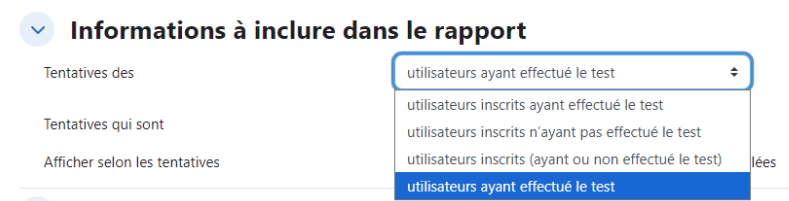
-
- Ses réponses sont de nouveaux visibles par défaut si on le réinscrit au cours.
- Feedback : Ses réponses sont toujours visibles.
- Questionnaire : Ses réponses sont toujours visibles.
- Sondage :
- Ses réponses ne sont plus visibles.
- Ses réponses sont de nouveaux visibles si on le réinscrit au cours.
- Devoir :
- Ses travaux ne sont plus visibles.
- Ses travaux sont de nouveaux visibles si on le réinscrit au cours.
- Atelier :
- Ses travaux ne sont plus visibles.
- Ses travaux sont de nouveaux visibles si on le réinscrit au cours.
- Forum :
- Ses messages sont toujours visibles.
- Cliquer sur son identité pour ouvrir son profil mène à une page "Vous ne pouvez pas consulter le profil de cet utilisateur".
- Wiki
- Ses articles sont toujours visibles.
- Son historique est conservé.
- Cliquer sur son identité pour ouvrir son profil mène à une page "Vous ne pouvez pas consulter le profil de cet utilisateur".
- Glossaire : Ses articles sont toujours visibles.
- Leçon
- Sa progression n'est plus visible.
- Sa progression est de nouveau visible si on le réinscrit au cours.
- Présence :
- Ses présences ne sont plus visibles.
- Ses présences sont de nouveau visibles si on le réinscrit au cours.
- Base de données : Ses fiches sont toujours visibles.
- Badges : Ses obtentions sont toujours visibles.
7.2. Désinscription suite à la suppression du compte sur la plateforme
Désinscription suite à la suppression du compte sur la plateforme (étudiant plus inscrit à l'université)
Voici le détail de ce qui est conservé ou non:
- Le compte utilisateur lui-même :
- L'utilisateur ne peut plus se connecter.
- Il est désinscrit de tous ses cours.
- Le profil du compte n'est plus accessible.
- Il n'est plus possible de trouver l'utilisateur et l'inscrire à des cours.
- Le profil n'est plus accessible, les liens pointant toujours vers ce dernier emmène vers une page "Vous ne pouvez pas consulter le profil de cet utilisateur".

Ses activités :
- Journaux :
- Ses journaux des contextes "utilisateur" sont supprimés, ex : profil, tableau de bord, banque personnelle etc.
- Ses journaux de cours et d'activités sont conservés.
- Les actions sont toujours présentes.
- Le nom et prénom de l'utilisateur sont toujours affichés.
- Cliquer sur son identité pour ouvrir son profil mène à une page "Vous ne pouvez pas consulter le profil de cet utilisateur".
- Test : Ses réponses sont supprimées.
- Feedback : Ses réponses sont supprimées.
- Questionnaire : Ses réponses sont supprimées.
- Sondage : Ses réponses sont supprimées.
- Devoir :
- Ses travaux sont supprimés.
- Ses fichiers déposés sont supprimés.
- Atelier :
- Ses travaux sont supprimés.
- Ses fichiers déposés sont supprimés.
- Forum : Le contenu des messages est supprimé mais leur place est conservée. Le message suivant les remplace :
- "Ce message de forum a été supprimé : Le contenu de ce message de forum a été supprimé et ne peut plus être consulté."

- Wiki
- Ses articles sont conservés.
- Son historique est conservé.
- Cliquer sur son identité pour ouvrir son profil mène à une page "Vous ne pouvez pas consulter le profil de cet utilisateur".
- Glossaire : Ses articles sont conservés.
- Leçon: Sa progression est supprimée.
- Présence : Ses présences sont supprimées.
- Base de données : Ses fiches sont supprimées.
- Badges : Ses obtentions sont supprimées.
8. J'ai d'autres questions pour préparer ma nouvelle année. Quelle est la procédure ?
Faites un ticket sur le support par ici: https://support.univ-lyon1.fr/
Nous proposons également des accompagnements individualisés: nos équipes vous reçoivent rapidement pour un accompagnement plus personnalisé par ici
Pour information, le service iCAP sera fermé pendant la fermeture estivale de l'université (28/07 au 17/08) et sera en effectif réduit du 18/08 au 24/08.